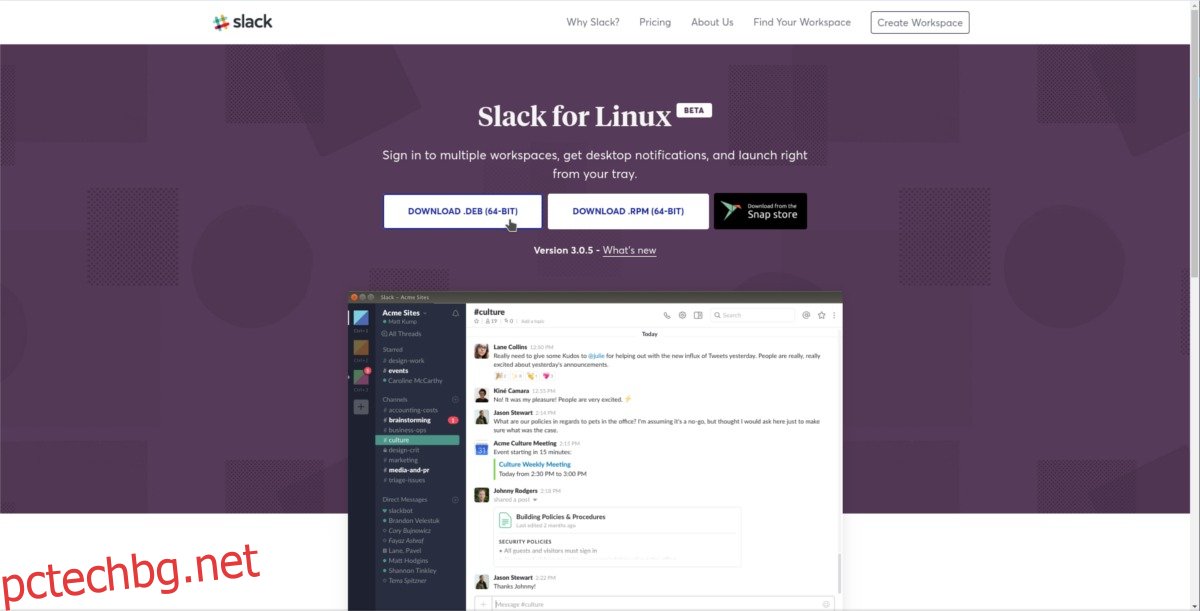Slack е може би най-големият съвместен, екипен инструмент за незабавни съобщения и милиони хора го използват всеки ден, за да общуват с колеги, колежи и съотборници. Slack има поддръжка на много различни платформи, като Windows, macOS, Android, iOS и дори Linux. Поддръжката за Linux, която Slack предлага, е по-добра от повечето, но от кутията клиентът е официално достъпен само за дистрибуции на Debian и Redhat Linux, както и за тези, които могат да изпълняват Snaps. Ето защо в тази статия ще разгледаме всички начини, по които можете да инсталирате Slack на Linux.
ПРЕДУПРЕЖДЕНИЕ ЗА СПОЙЛЕР: Превъртете надолу и гледайте видеоурока в края на тази статия.
Съдържание
Инструкции за Ubuntu/Debian
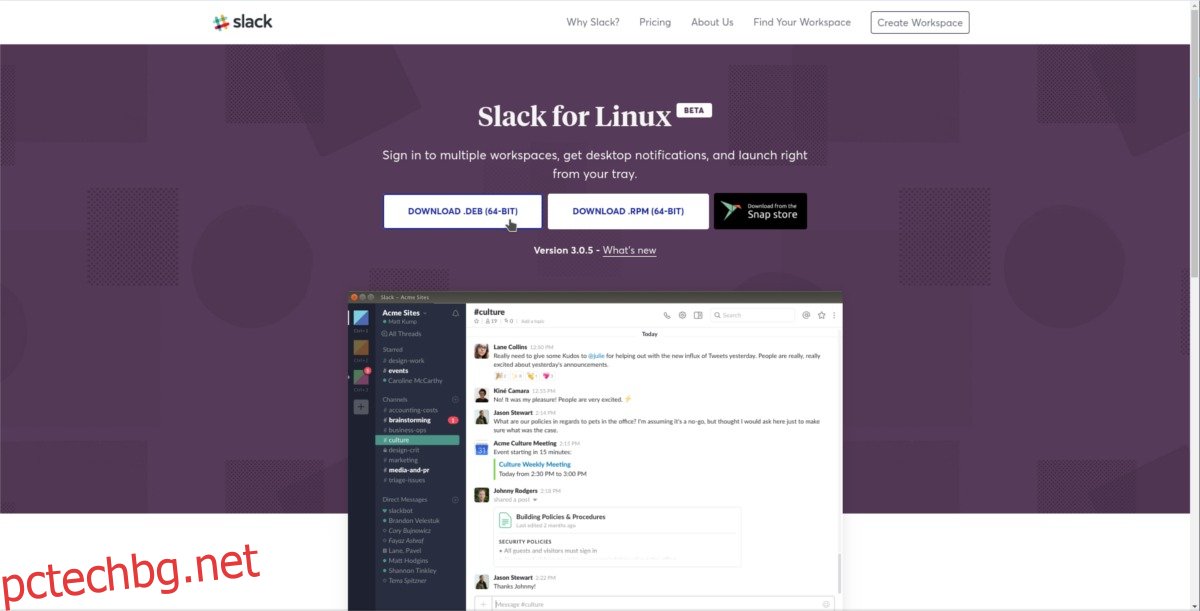
Получаването на Slack клиента в Ubuntu е доста лесно и започва с изтегляне на пакетен файл. Това е необходимо, тъй като Ubuntu не носи директно клиента Slack. За да изтеглите най-новата версия на клиента Slack, отидете на уебсайта и изберете бутона на страницата за изтегляне, който казва „ИЗТЕГЛЯНЕ DEB (64-BIT)“. След това отворете прозорец на терминала и използвайте командата CD, за да преместите терминала в папката ~/Downloads.
cd ~/Downloads
Когато пакетът Slack приключи изтеглянето, инсталацията може да започне. С помощта на инструмента dpkg заредете Slack в системата.
sudo dpkg -i slack-desktop-*.deb
След като използвате инструмента dpkg, за да заредите най-новия Slack DEB файл, ще трябва да коригирате зависимостите. Това е задължително, в противен случай Slack няма да работи правилно. Използвайте apt install -f, за да го поправите.
sudo apt install -f
Оттук нататък Slack трябва да работи добре на Ubuntu (или Debian). Имайте предвид, че може да се наложи да излезете и да вземете този пакет всеки път, когато има актуализация!
Инструкции за Arch Linux
Започнете, като използвате инструмента git, за да клонирате най-новата версия на пакета AUR:
git clone https://aur.archlinux.org/slack-desktop.git
Въведете клонираната директория на Slack, като използвате командата CD.
cd slack-desktop
Използвайте инструмента makepkg, за да генерирате нов, инсталируем Slack клиентски пакет за Arch. Имайте предвид, че този инструмент няма да се изгради, ако не са изпълнени зависимости. Ако терминалът ви каже, че програма липсва, ще трябва да я инсталирате. Например: ако Arch каже, че Slack няма да изгради, защото му липсва „gnome-keyring“, вие ще го удовлетворите с pacman -S gnome-keyring и т.н.
makepkg
Когато изграждането приключи, инсталирайте Slack клиента на вашата система с:
sudo pacman -U *.pkg.tar.xz
Инструкции на Fedora
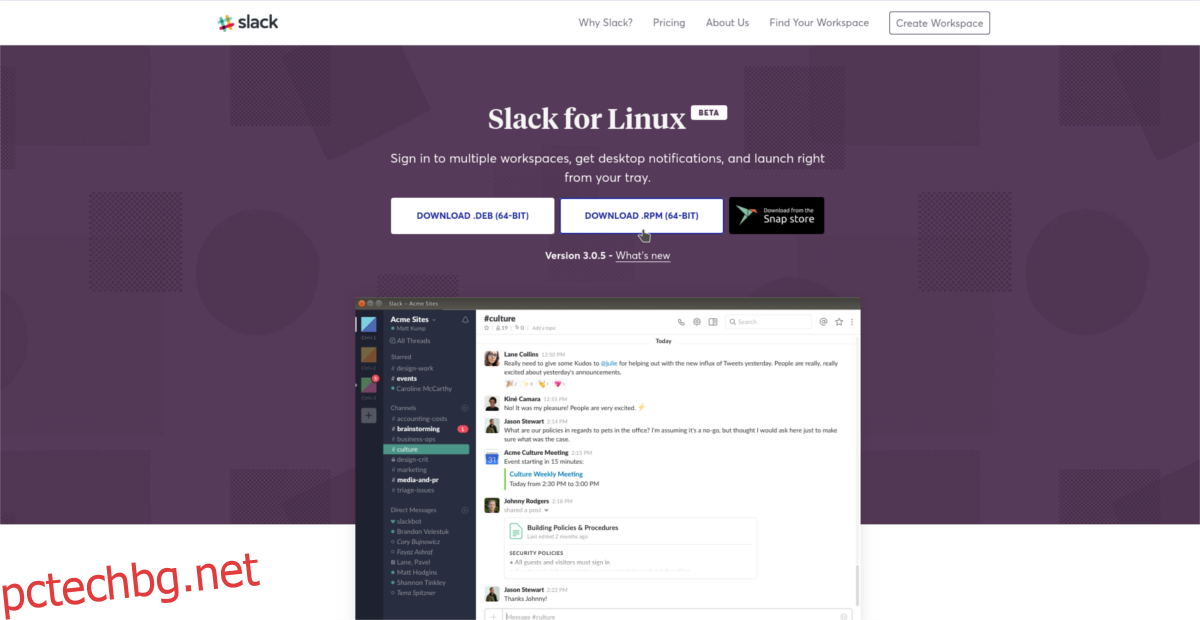
Отидете до страницата за изтегляне на Slack и кликнете върху бутона, който казва „ИЗТЕГЛЯНЕ RPM (64-BIT)“. Това ще започне изтегляне на най-новата пакетирана с RPM версия на Slack за базирани на Redhat Linux дистрибуции. За да го инсталирате, отворете терминал и използвайте командата CD, за да въведете ~/Downloads на вашия компютър Fedora.
cd ~/Downloads
Когато RPM завърши процеса на изтегляне, е безопасно да използвате инструмента за управление на DNF пакети, за да заредите RPM в системата.
sudo dnf install slack-*.fc21.x86_64.rpm
Инструментът DNF ще излезе, ще вземе всички необходими зависимости и ще инсталира Slack клиента на вашия компютър. Скоро след това ще можете да го стартирате, като отидете в секцията „Интернет“ на вашата среда на работния плот.
Инструкции на SUSE
Искате ли да използвате Slack на OpenSUSE? Добри новини! Slack за Linux има наличен RPM. Това означава, че всяка дистрибуция на Linux (не само Fedora), която използва RPM като формат на пакета, може да я инсталира. За да инсталирате клиента, първо отидете на страницата за изтегляне и кликнете върху „ИЗТЕГЛЯНЕ RPM (64-BIT)“. След това отворете терминал и компактдиск в директорията ~/Downloads.
cd ~/Downloads
От тук използвайте инструмента за управление на пакети Zypper, за да накарате настолния клиент на Slack за Linux да работи.
sudo zypper install slack-*.fc21.x86_64.rpm
Ако по някаква причина RPM не работи добре с вашата Open SUSE инсталация и откаже да се стартира, това може да е защото ви липсва libXss1, критичен пакет. Вземете най-новата версия на libXss1 от SUSE OBSи Slack трябва да работи добре!
Инструкции за щракване
Трябва да стартирате Slack на Linux, но да не използвате дистрибуция, която използва DEB или RPM пакети? Не се притеснявайте! Slack вече е в магазина на Snap. За да инсталирате Slack на Linux чрез Snap store, уверете се, че вашата Linux дистрибуция има поддръжка за Snapd. Следвайте нашето ръководство, за да научите как да накарате Snapd да работи върху вашата Linux дистрибуция.
След като стартирате и стартирате Snapd, отворете терминален прозорец и инсталирайте Slack на Linux с тази команда:
sudo snap install slack
Инструкции за FlatPak
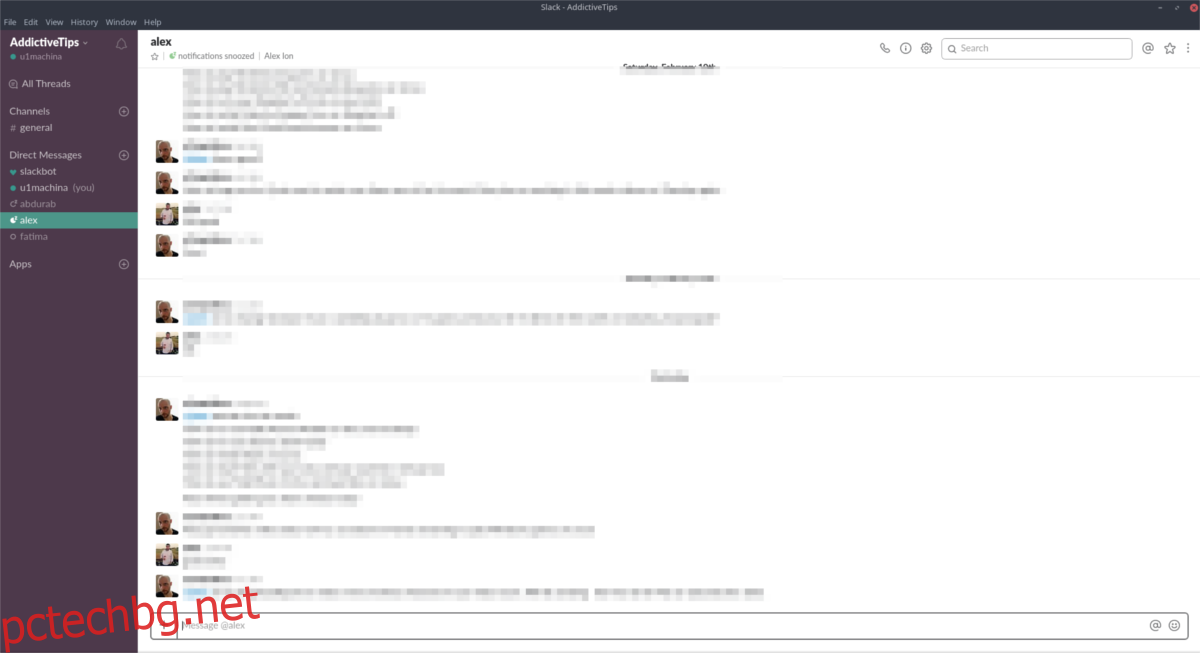
Един от най-добрите начини за доставяне на софтуер до дистрибуции на Linux, които никога не получават подкрепа от разработчиците на основни приложения, е да го пакетирате като Flatpak. Почти всеки потребител на Linux има достъп до технологията Flatpak. По принцип, ако вашата операционна система Linux може да инсталира Gnome, имате достъп до този формат на пакета.
Не сте сигурни как да накарате Flatpak да работи? Следвайте нашето ръководство тук, за да започнете!
След като имате Flatpak, инсталирайте най-новата версия на клиента Slack:
sudo flatpak install --from https://flathub.org/repo/appstream/com.slack.Slack.flatpakref